很多用户在升级了win11操作系统之后都用不习惯win11的新版任务栏布局,有些用户就想要将win11电脑的开始菜单移动到左侧,将其改为传统样式,但是却不知道win11开始按钮怎么设置到左
很多用户在升级了win11操作系统之后都用不习惯win11的新版任务栏布局,有些用户就想要将win11电脑的开始菜单移动到左侧,将其改为传统样式,但是却不知道win11开始按钮怎么设置到左侧,今天小编就给大家带来windows11开始菜单靠左怎么设置,操作很简单,大家跟着我的方法来操作吧。
推荐下载:win11中文版
方法如下:
1、我们进入系统后,点击开始菜单,进入设置;
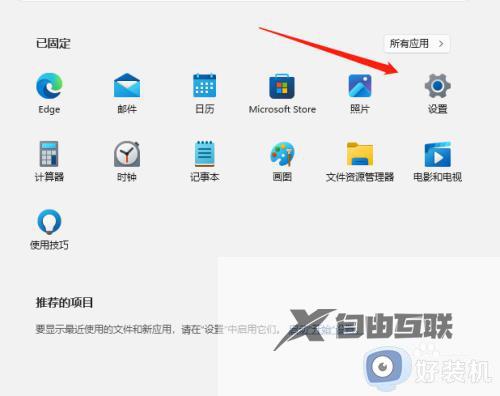
2、进入设置选项后,点击个性化,然后再点击任务栏;
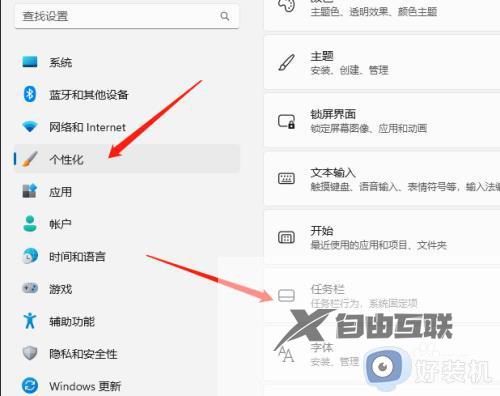
3、在任务栏选项中,打开任务栏行为;
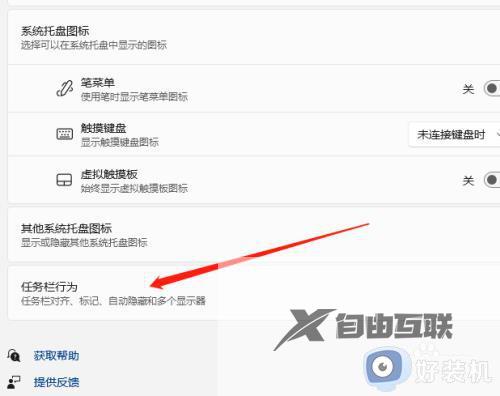
4、最后将任务栏对齐方式调整为靠左即可。
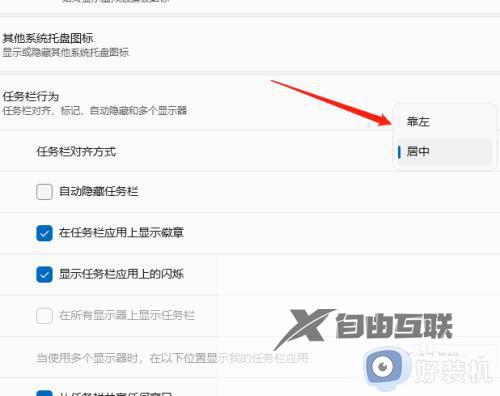
以上就是windows11开始菜单靠左怎么设置的全部内容,如果有遇到这种情况,那么你就可以根据小编的操作来进行解决,非常的简单快速,一步到位。
【本文由:高防服务器ip http://www.558idc.com/gfip.html 复制请保留原URL】